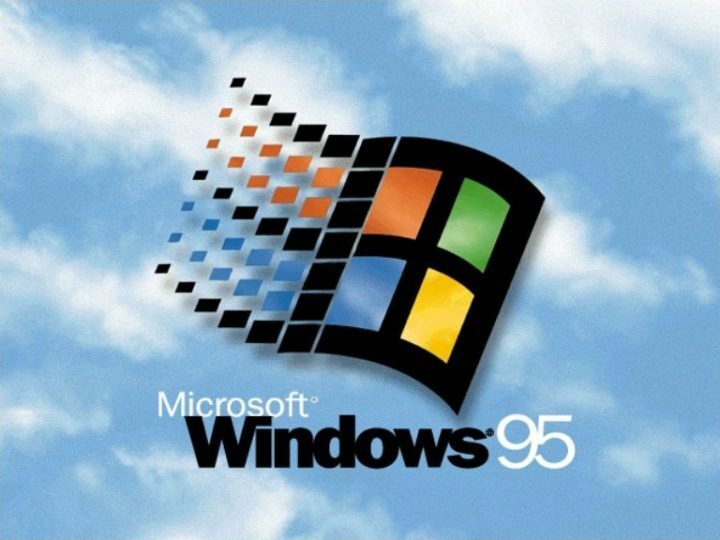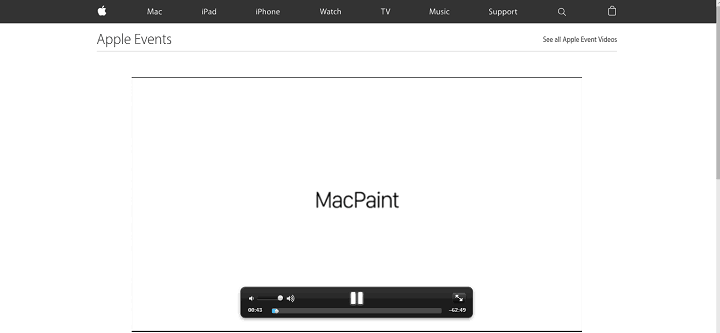ซอฟต์แวร์นี้จะซ่อมแซมข้อผิดพลาดทั่วไปของคอมพิวเตอร์ ปกป้องคุณจากการสูญหายของไฟล์ มัลแวร์ ความล้มเหลวของฮาร์ดแวร์ และปรับแต่งพีซีของคุณเพื่อประสิทธิภาพสูงสุด แก้ไขปัญหาพีซีและลบไวรัสทันทีใน 3 ขั้นตอนง่ายๆ:
- ดาวน์โหลด Restoro PC Repair Tool ที่มาพร้อมกับเทคโนโลยีที่จดสิทธิบัตร (มีสิทธิบัตร ที่นี่).
- คลิก เริ่มสแกน เพื่อค้นหาปัญหาของ Windows ที่อาจทำให้เกิดปัญหากับพีซี
- คลิก ซ่อมทั้งหมด เพื่อแก้ไขปัญหาที่ส่งผลต่อความปลอดภัยและประสิทธิภาพของคอมพิวเตอร์ของคุณ
- Restoro ถูกดาวน์โหลดโดย 0 ผู้อ่านในเดือนนี้
ปัจจุบัน Apple เป็นหนึ่งในบริษัทที่นำเสนอผลิตภัณฑ์ประเภทที่ดีที่สุด อุปกรณ์ต่อพ่วง ในตลาดที่มีอายุการใช้งานสูงกว่าค่าเฉลี่ยและประสบการณ์ผู้ใช้ที่ยอดเยี่ยม
พวกคุณหลายคนน่าจะเป็นผู้ใช้ระบบ Windows แต่คุณต้องการใช้แป้นพิมพ์และ เมาส์จาก Apple หรือคุณเป็นผู้ใช้ Mac และคุณต้องการใช้ส่วนประกอบต่างๆ บนคอมพิวเตอร์ด้วย วินโดว์.
ฉันจะใช้แป้นพิมพ์และเมาส์ของ Apple บน Windows 10 ได้อย่างไร
โชคดีที่สามารถทำได้โดยไม่มีวิธีแก้ปัญหา นี่คือสิ่งที่คุณต้องทำเพื่อเชื่อมต่อคีย์บอร์ดและเมาส์ของ Apple กับระบบ Windows 10
อุปกรณ์ฮาร์ดแวร์สองตัวนี้จาก Apple เป็นแบบไร้สาย และสามารถเชื่อมต่อกับพีซี Windows ของคุณผ่าน บลูทู ธ. Apple Magic Mouse ยังรองรับ USB แบบมีสายอย่างราบรื่นอีกด้วย

วิธีกำหนดค่า Magic Mouse บน Windows 10
Magic Mouse จาก Apple เป็นผลิตภัณฑ์ที่แตกต่างออกไปเล็กน้อยเมื่อเทียบกับอุปกรณ์ประเภทนี้
ไม่มีปุ่มทางกายภาพและล้อเลื่อน แต่มีการดำเนินการทั้งหมดที่คุณสามารถทำได้ด้วย with เมาส์ปกติ สามารถทำได้ด้วยเมาส์นี้และประสบการณ์นี้จะค่อนข้างแปลกในตอนแรก แต่ไม่มีสิ่งใดที่คุณไม่สามารถใช้งานได้
หากคุณเป็นผู้ใช้ Mac สิ่งนี้ไม่ควรสร้างปัญหาใดๆ
สิ่งที่คุณต้องทำเพื่อให้เมาส์ทำงานได้คือดาวน์โหลดไดรเวอร์ฟรีและดำเนินการติดตั้งพื้นฐาน
โดยปกติ กระบวนการทั้งหมดไม่ควรใช้เวลานานกว่า 10 นาที นี่คือวิธีที่คุณทำเช่นนี้
ตรวจสอบให้แน่ใจว่าก่อนที่คุณจะติดตั้งไดรเวอร์นี้ คุณได้ถอนการติดตั้งซอฟต์แวร์ประเภทนี้แล้ว:
- คุณสามารถดาวน์โหลดไดรเวอร์จาก ที่นี่ โดยไม่ต้องลงนามหรือปฏิบัติตามเงื่อนไขอื่นใด บนไซต์นั้น คุณมีไดรเวอร์สองประเภทขึ้นอยู่กับรุ่นของเมาส์ที่คุณเป็นเจ้าของ ดาวน์โหลดไดรเวอร์ที่เกี่ยวข้องกับอุปกรณ์ของคุณ
- ไดรเวอร์จะได้รับเป็น .zip และคุณต้องแยกเนื้อหาออก คุณจะได้รับไฟล์ปฏิบัติการซึ่งคุณจะเริ่มการติดตั้งโดยดับเบิลคลิกที่ไฟล์นั้น การติดตั้งเป็นพื้นฐานและง่ายต่อการทำ เนื่องจากคุณเพียงแค่ต้องทำตามขั้นตอนที่ระบุโดยโปรแกรมติดตั้ง คุณต้องยอมรับข้อตกลงใบอนุญาตและเลือกสถานที่ที่คุณต้องการติดตั้งไดรเวอร์
- ก่อนที่จะสิ้นสุดการกำหนดค่า โปรแกรมติดตั้งจะดาวน์โหลดยูทิลิตี้บางอย่างสำหรับรุ่นของเมาส์ของคุณ แต่การดำเนินการนี้จะใช้เวลาไม่นานนักเนื่องจากมีขนาดน้อยกว่า 4MB
- คุณสามารถเรียกใช้ยูทิลิตี้ที่ติดตั้งได้จากหน้าสุดท้ายของวิซาร์ดการตั้งค่า คุณสามารถหาได้ใน แถบงาน.
- หลังจากที่คุณเปิด Magic Mouse Utilities แล้ว ให้เชื่อมต่อเมาส์กับระบบของคุณ และตรวจดูให้แน่ใจว่าตลอดการใช้ซอฟต์แวร์นั้นจะยังคงทำงานอยู่ มิฉะนั้น อุปกรณ์จะไม่สามารถใช้งานได้ คุณสามารถตั้งค่าบริการให้เริ่มทำงานเมื่อคุณเปิดคอมพิวเตอร์เพื่อประหยัดเวลา
นั้นคือทั้งหมด! วิธีนี้สามารถใช้ได้กับ Windows 8, 8.1, 7 ขึ้นอยู่กับรุ่นเมาส์ของคุณ
Apple Magic Mouse จะไม่เชื่อมต่อกับพีซี Windows 10 ของคุณหรือไม่ ดูคู่มือนี้เพื่อแก้ไขปัญหาในเวลาไม่นาน
วิธีกำหนดค่าคีย์บอร์ดไร้สายของ Apple บน Windows 10
คีย์บอร์ดไร้สายของ Apple นั้นแตกต่างจาก a. มาก แป้นพิมพ์พีซี.
เรียกใช้การสแกนระบบเพื่อค้นหาข้อผิดพลาดที่อาจเกิดขึ้น

ดาวน์โหลด Restoro
เครื่องมือซ่อมพีซี

คลิก เริ่มสแกน เพื่อค้นหาปัญหาของ Windows

คลิก ซ่อมทั้งหมด เพื่อแก้ไขปัญหาเกี่ยวกับเทคโนโลยีที่จดสิทธิบัตร
เรียกใช้ PC Scan ด้วย Restoro Repair Tool เพื่อค้นหาข้อผิดพลาดที่ทำให้เกิดปัญหาด้านความปลอดภัยและการชะลอตัว หลังจากการสแกนเสร็จสิ้น กระบวนการซ่อมแซมจะแทนที่ไฟล์ที่เสียหายด้วยไฟล์ Windows และส่วนประกอบใหม่
ความรู้สึกที่สัมผัสได้ของอุปกรณ์กลไกที่เป็นของแข็งหายไปในครั้งแรก ดังนั้น หากคุณเป็นผู้ใช้พีซีและชอบรูปลักษณ์ที่เรียบง่ายและคล่องตัว แป้นพิมพ์ Apple อาจเหมาะสำหรับคุณ
การกำหนดค่านี้ไม่ต้องการซอฟต์แวร์สนับสนุนใดๆ เนื่องจากสามารถทำได้จากการตั้งค่า Bluetooth ของคอมพิวเตอร์ของคุณ
ก่อนการติดตั้ง ตรวจสอบให้แน่ใจว่าแป้นพิมพ์ของคุณมีชุดแบตเตอรี่ AA ที่ชาร์จเต็มแล้ว เนื่องจากคุณจะต้องใช้แป้นพิมพ์ในระหว่างกระบวนการนี้
- ในแถบค้นหาของ Windows พิมพ์ บลูทู ธ และคลิกที่ การตั้งค่าบลูทูธ.
- แป้นพิมพ์ของคุณควรปรากฏบน จัดการอุปกรณ์บลูทูธ รายการ.
- เลือก คีย์บอร์ดไร้สายของ Apple และคลิกที่ คู่.
- คุณจะได้รับรหัสผ่านบนหน้าจอที่คุณต้องป้อนบนแป้นพิมพ์
- ตี ป้อน ปุ่มเพื่อเสร็จสิ้นการกำหนดค่าแป้นพิมพ์
บันทึก: มักจะได้รับ นั่นไม่ได้ผล โปรดตรวจสอบให้แน่ใจว่าค้นพบอุปกรณ์ของคุณได้ หรือ อุปกรณ์ไม่ฟังอีกต่อไป ข้อผิดพลาด
ไม่มีอะไรต้องกังวลเนื่องจากคุณไม่ได้กดปุ่มเปิดปิดของแป้นพิมพ์เพียงพอหรือปัญหาไดรเวอร์ที่สามารถแก้ไขได้โดยการอัพเดตไดรเวอร์
นี่คือวิธีที่คุณทำ
- คลิกขวาที่ไอคอน Windows จากมุมล่างซ้ายของหน้าจอ
- เลือก ตัวจัดการอุปกรณ์.
- ตรวจสอบให้แน่ใจว่าคุณไม่มีข้อผิดพลาดใด ๆ ที่ บลูทู ธ.
- เรียกใช้การสแกนบน อุปกรณ์ซอฟต์แวร์ และ อุปกรณ์ระบบ หมวดหมู่และอัปเดตไดรเวอร์หากจำเป็น
Windows ไม่สามารถค้นหาและดาวน์โหลดไดรเวอร์ใหม่ได้โดยอัตโนมัติใช่หรือไม่ ไม่ต้องกังวล เรามี ทางออกที่ถูกต้อง สำหรับคุณ.
หลังจากที่คุณแก้ไขปัญหาแล้ว ให้ลองเชื่อมต่อแป้นพิมพ์อีกครั้ง หากคุณยังไม่สามารถเชื่อมต่อได้ เราขอแนะนำให้คุณนำเสนอปัญหาของคุณกับ บริการสนับสนุนของ Apple.
คุณรู้หรือไม่ว่าผู้ใช้ Windows 10 ส่วนใหญ่มีไดรเวอร์ที่ล้าสมัย ก้าวไปข้างหน้าโดยใช้คู่มือนี้
นอกจากนี้ยังมีคีย์บอร์ดสองแบบที่แตกต่างกันซึ่งคุณสามารถใช้สำหรับคอมพิวเตอร์ Windows 10 ของคุณ: คีย์บอร์ดไร้สายรุ่นเก่าและ Apple Magic Keyboard ที่ใหม่กว่า
การกำหนดค่าสำหรับรุ่นหลังอาจทำให้เกิดปัญหาเล็กน้อย เนื่องจาก Windows 10 อ่าน Magic Keyboard เป็นอุปกรณ์แยกต่างหาก
จะแสดงรหัสในหน้าต่างที่มีข้อความ "เปรียบเทียบรหัสผ่าน" คลิก "ใช่" และตอนนี้คุณควรจะเชื่อมต่อ
หากคุณต้องการยกเลิกการเชื่อมต่อแป้นพิมพ์ เพียงคลิกที่ชื่อแป้นพิมพ์จากจัดการอุปกรณ์ Bluetooth แล้วคลิกปุ่ม "นำอุปกรณ์ออก"
หากคุณมีคำถามอื่น ๆ โปรดทิ้งไว้ในส่วนความคิดเห็นด้านล่าง
อ่านเพิ่มเติม:
- มีข้อผิดพลาดไดรเวอร์ Windows 10 Apple iPhone หรือไม่ ซ่อมมันเดี๋ยวนี้
- ไม่สามารถถ่ายโอนรูปภาพจาก iPhone ไปยัง Windows 10 [แก้ไข]
- Surface Go กับ Apple iPad: ไหนดีกว่ากัน?
 ยังคงมีปัญหา?แก้ไขด้วยเครื่องมือนี้:
ยังคงมีปัญหา?แก้ไขด้วยเครื่องมือนี้:
- ดาวน์โหลดเครื่องมือซ่อมแซมพีซีนี้ ได้รับการจัดอันดับยอดเยี่ยมใน TrustPilot.com (การดาวน์โหลดเริ่มต้นในหน้านี้)
- คลิก เริ่มสแกน เพื่อค้นหาปัญหาของ Windows ที่อาจทำให้เกิดปัญหากับพีซี
- คลิก ซ่อมทั้งหมด เพื่อแก้ไขปัญหาเกี่ยวกับเทคโนโลยีที่จดสิทธิบัตร (ส่วนลดพิเศษสำหรับผู้อ่านของเรา)
Restoro ถูกดาวน์โหลดโดย 0 ผู้อ่านในเดือนนี้